Flatpak universelle emballasjeformat er spennende for open source-samfunnet og Linux-fans som helhet. Takket være denne nye teknologien er det enklere enn noen gang for brukere å installere nyttige programmer.
Det er mange gode applikasjoner å laste ned fra Flatpak App store. I denne listen dekker vi noen av de beste. Så her er 5 flotte Flatpak-apper å sjekke ut!
Før vi begynner
Takk til talentfulle utviklere hos Gnome ogandre steder kan nesten alle Linux-brukere på hver distro, store og små, glede seg over Flatpak. Hvis du vil bruke Flatpaks, må du ha Flatpak-runtime aktivert. Følg veiledningen vår her for å aktivere den. Den vil guide deg gjennom hvordan du konfigurerer alt.
Når Flatpak kjøretid fungerer, vil du også gjøre dettrenger å legge til Flathub-programvarebutikken i løpet av tiden. Uten dette vil det ikke være noen apper å installere. Åpne en terminal og skriv kommandoen nedenfor for å legge til Flathub.
flatpak remote-add --if-not-exists flathub https://flathub.org/repo/flathub.flatpakrepo
1. Libre Office

Libre Office er standard kontorpakke for Linux-brukere. Årsaken til at det er standarden er at det er en komplett, drop-in erstatning for Microsoft Office med sammenlignbare funksjoner.
Libre Office-applikasjonen er nyttig, men påNoen Linux-distribusjoner, kan det være vondt å installere, på grunn av hvor mange pakker du trenger å få. Av denne grunn anbefaler vi på det sterkeste å installere Flatpak utgivelsen i stedet. Det er en pakke, og du får alt som trengs for å utføre profesjonelt kontorarbeid.
Installer - Libre Office
For å installere Libre Office som en Flatpak, åpner du Gnome Software eller KDE Discover. Deretter kan du besøke den i Flathub app store og klikke på "Install" -knappen for å starte installasjonen umiddelbart.
Vil du ikke installere Libre Office gjennom Gnome Software eller KDE Discover? Åpne en terminal og skriv kommandoene nedenfor for å få appen til å fungere.
flatpak install flathub org.libreoffice.LibreOffice
Hvis du vil starte Libre Office øyeblikkelig på din Linux-PC, klikker du på "Start" -knappen i Gnome-programvare eller KDE Discover. Eller løp:
flatpak run org.libreoffice.LibreOffice
2. Damp
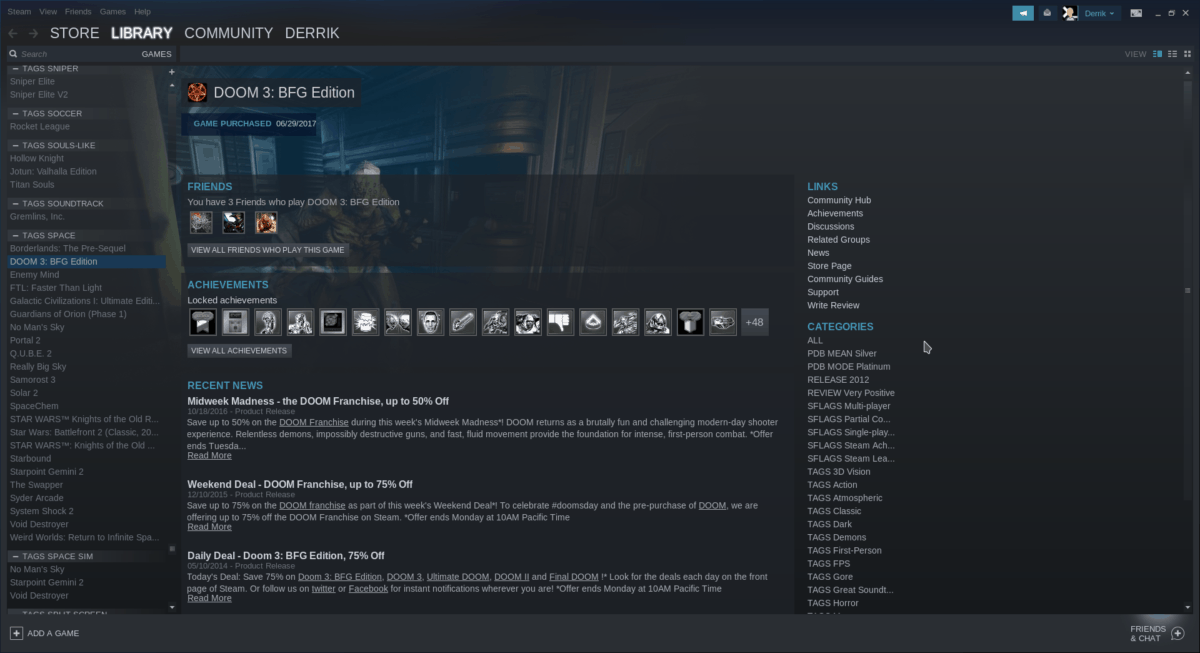
Steam trenger ingen introduksjon. Takket være utgivelsen på Linux for et par år siden, har spillindustrien sakte gjort flere og flere mainstream videospill tilgjengelig for Linux-spillere, og det er en flott ting. Hvis du er glad i videospill, men har en Linux-distribusjon som ikke har Steam i programvarekildene, er Flatpak-versjonen en no-brainer.
Installer - Steam
Å få Steam-arbeid via Flatpak starter med å åpne opp Gnome Software eller KDE Discover. Etter det, klikk på denne lenken for å gå til den offisielle Steam-siden på FlatHubs nettsted.
På FlatHubs Steam-side, se etter det blå“Installer” -knappen og klikk på den med musen. Like etter skulle Gnome Software / KDE Discover plukke opp handlingen og la deg installere Steam fra butikken.
En annen måte å installere Steam Flatpak på er med terminalen. Trykk på for å gjøre dette Ctrl + Alt + T eller Ctrl + Shift + T. Deretter skriver du inn flatpak installere kommando nedenfor.
flatpak install flathub com.valvesoftware.Steam
For å starte Steam Flatpak for første gang, klikker du på "Start" -knappen i Gnome Software eller Discover. Alternativt kan du bruke flatpak kjør kommando nedenfor.
flatpak run com.valvesoftware.Steam
3. Vokal
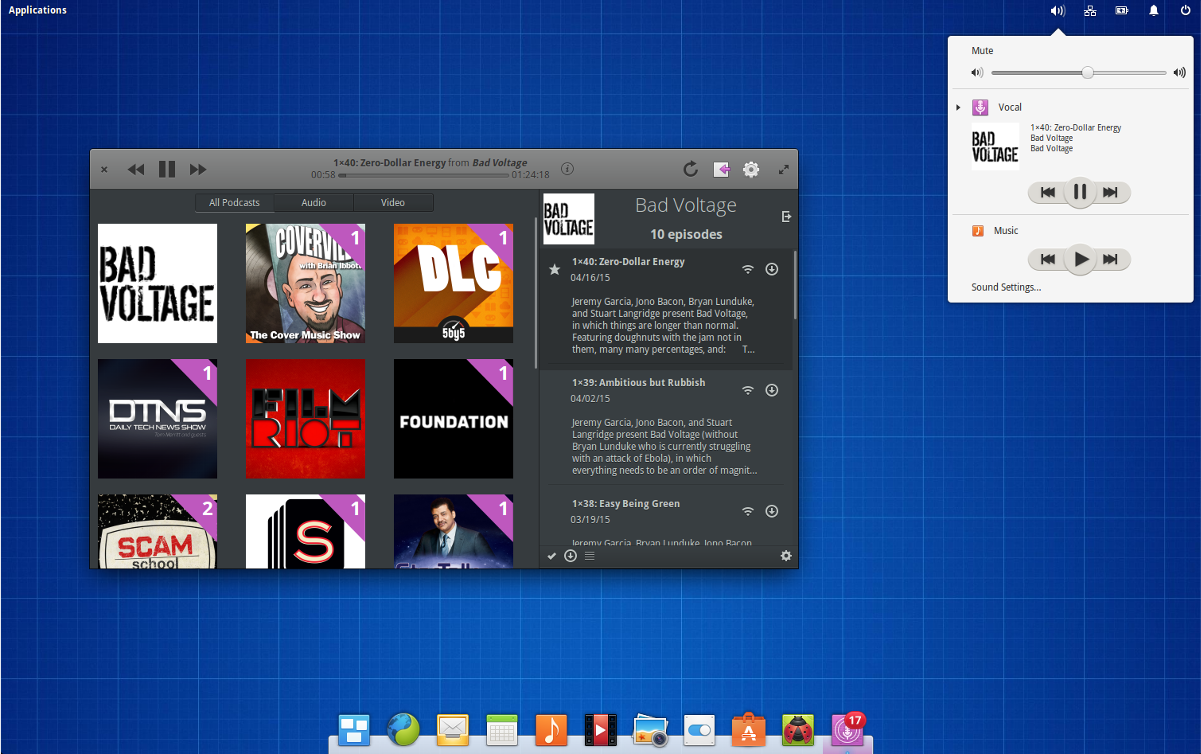
I et hav av gjennomsnittlige podcast-apper på Linux, Vocalskiller seg ut over resten, med sitt moderne brukergrensesnitt, nyttige søkefunksjoner, iTunes podcast-søk og mer. Det beste av alt, siden det distribueres som en Flatpak, vil det vellagde brukergrensesnittet integreres i ethvert Linux-skrivebord.
Installer - Vokal
Start Gnome-programvare eller KDE Discover på dinLinux PC. Klikk deretter på denne lenken for å gå til den offisielle Vocal-siden på FlatHub og klikk på "Install" -knappen for å starte installasjonen på din Linux-PC. Alternativt kan du åpne en terminal ved å trykke på Ctrl + Alt + T eller Ctrl + Shift + T på tastaturet og skriv kommandoen nedenfor for å få Vocal til å fungere på den måten.
Merk: trenger du hjelp til å sette opp favoritt-podcastene dine i Vocal? Sjekk ut vår dyptgående guide på appen. I det går vi over alt om hvordan du legger til podcaster, og mye mer!
flatpak install flathub com.github.needleandthread.vocal
Når installasjonen er ferdig, klikker du på "Start" -knappen i Gnome Software eller KDE Discover. Du kan også starte opp Vocal raskt med flatpakken kommando nedenfor.
flatpak run com.github.needleandthread.vocal
4. HydraPaper
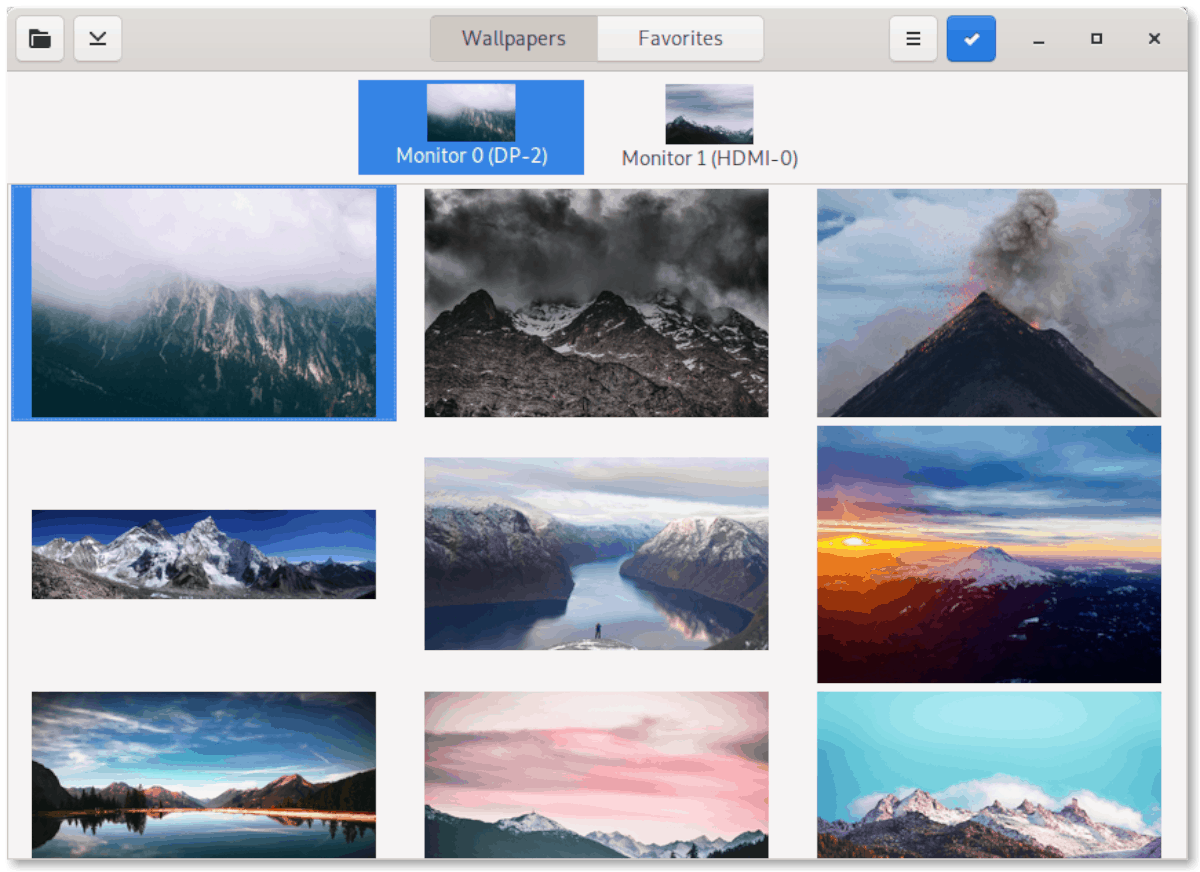
Gnome Shell-brukere med doble skjermer vil elskeHydraPaper. Det er et interessant Flatpak-program som, når de er installert, lar brukerne stille bakgrunnsbilder til hver skjerm, i stedet for å sitte fast med ett bakgrunnsbilde for begge skjermene.
Installer - HydraPaper
For å få HydraPaper, start enten Gnome-programvareeller KDE Discover. Når den er åpen, kan du besøke den offisielle HydraPaper-siden på Flathub og klikke på "Installer" -knappen for å laste opp HydraPaper Flatpak-appen på din Linux-PC.
Du kan også installere HydraPaper Flatpak-applikasjonen gjennom kommandolinjen ved å bruke flatpak installere kommando. For å gjøre dette, start et terminalvindu og skriv inn følgende kommando.
flatpak install flathub org.gabmus.hydrapaper
Når HydraPaper er installert, kjører du den ved å klikke på "Start" -knappen i Gnome Software eller KDE Discover. Eller med kommandoen nedenfor.
flatpak run org.gabmus.hydrapaper
5. OpenShot
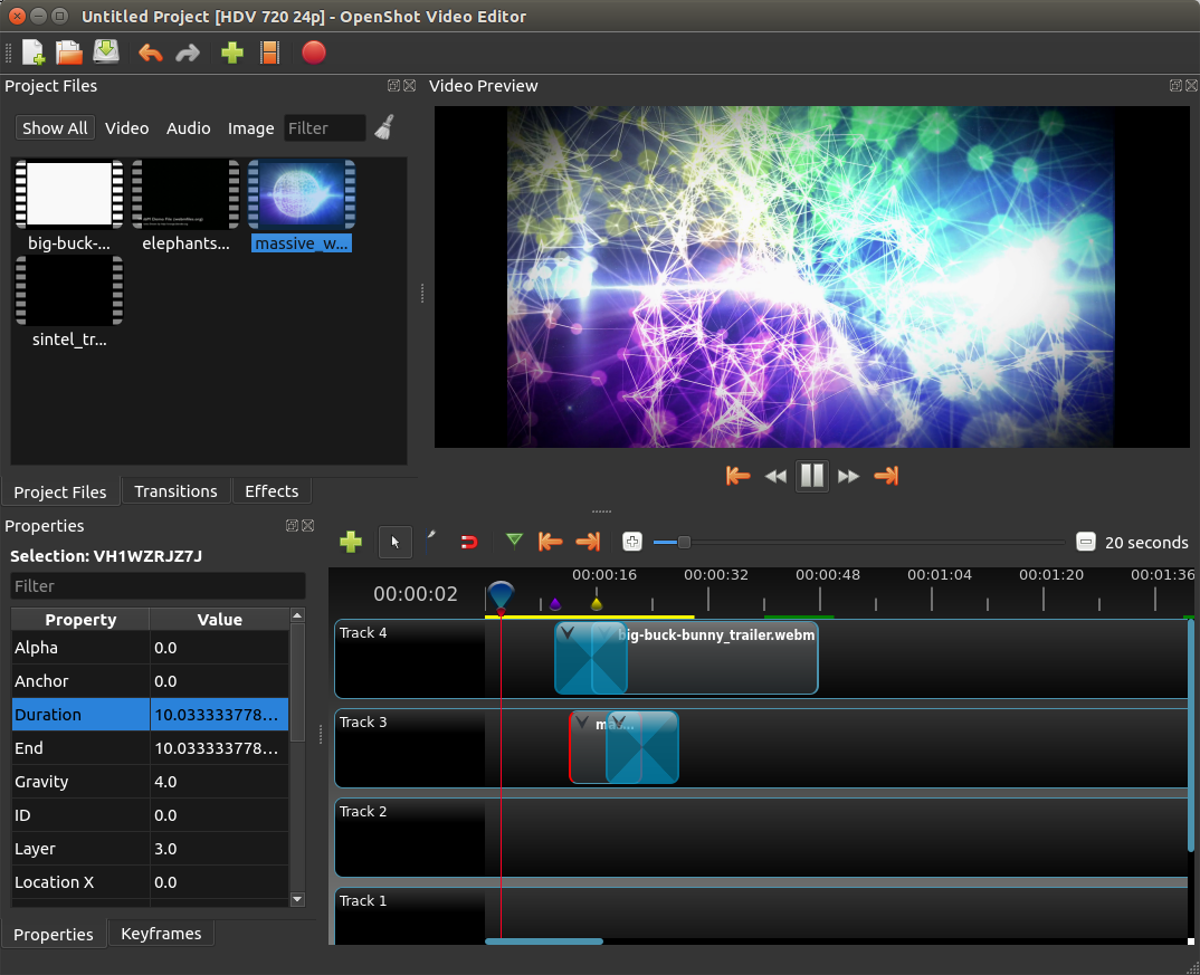
OpenShot-videoredigeringsprogrammet er et enkelt verktøy for å lage videoklipp. Det er spekket med utmerkede funksjoner som en enkel videoprofilvelger, forskjellige spesialeffekt plugins og et gjennomtenkt brukergrensesnitt.
Selv om det er sant at det er mange "enkle" videoredigerere der ute, er OpenShot en av de beste, spesielt for raske redigeringer eller enkle YouTube-videoer.
Installer - OpenShot
For å få OpenShot konfigurert og jobbet via Flatpak pådin Linux-PC, start med å besøke den offisielle OpenShot FlatHub-siden. Start deretter Gnome Software eller KDE Discover, og klikk “installer” -knappen på siden for å installere appen. Eller, hvis du foretrekker kommandolinjen, angir du flatpak installere kommando nedenfor.
flatpak install flathub org.openshot.OpenShot
Etter å ha installert OpenShot fra Flathub-butikken, klikker du på "Start" -knappen i Gnome Software eller KDE Discover for å starte den. Du vil også kunne starte programmet umiddelbart opp med følgende flatpakken kommando.
flatpak run org.openshot.OpenShot
Konklusjon
I dag snakket vi om noen gode apper du kan installere fra Flatpak-butikken på Linux. Hva er favorittappene dine å installere? Fortell oss i kommentarfeltet nedenfor!












kommentarer